기계 번역으로 제공되는 번역입니다. 제공된 번역과 원본 영어의 내용이 상충하는 경우에는 영어 버전이 우선합니다.
리소스 검색에 AWS 리소스 탐색기 사용
AWS 계정에서 AWS 리소스 탐색기을 활성화하는 주요 목적은 사용자가 계정에서 리소스를 검색할 수 있도록 하는 것입니다. Resource Explorer를 사용하여 리소스를 검색하려면 AWS Management Console 또는 AWS Command Line Interface(AWS CLI)을 사용하세요.
다음은 Resource Explorer 검색의 주요 특징 중 일부입니다.
-
모든 검색은 뷰를 사용해야 합니다.
뷰는 Resource Explorer가 리소스를 확인할 수 있는 권한을 가진 사용자를 결정하는 데 사용되는 것입니다. Resource Explorer 검색 작업에서 뷰를 사용하려면 사용자는 지정된 뷰에 대해
resource-explorer-2:Search작업에Allow이 있어야 합니다. 이 권한은 요청하는 보안 주체에게 연결된 자격 증명 기반 권한 정책에서 비롯됩니다.뷰에는 결과에 포함할 수 있는 리소스를 제한하는 필터가 포함될 수 있습니다. 필터를 사용하는 다양한 뷰를 생성하고 여러 보안 주체에게 서로 다른 뷰에 대한 액세스 권한을 부여함으로써 각 사용자 그룹이 자신과 관련된 리소스만 볼 수 있는 환경을 구성할 수 있습니다.
뷰에 대한 자세한 내용은 검색에 대한 액세스를 제공하기 위한 Resource Explorer 뷰 관리를 참조하세요.
-
Resource Explorer는 비동기 백그라운드 프로세스를 사용하여 인덱스를 유지 관리합니다.
Resource Explorer의 인덱싱 프로세스가 새로 생성되거나 수정된 리소스를 검색하여 로컬 인덱스에 추가하는 데에는 다소 시간이 걸릴 수 있습니다. Resource Explorer가 로컬 인덱스의 변경 내용을 애그리게이터 인덱스에 복제하는 데 시간이 더 걸릴 수 있습니다.
삭제하는 리소스도 마찬가지입니다. 리소스를 삭제한 후 인덱싱 프로세스에서 해당 삭제 항목이 검색되고 해당 리소스의 정보가 로컬 인덱스에서 제거되기까지 다소 시간이 걸릴 수 있습니다. Resource Explorer가 로컬 인덱스에서 해당 삭제를 계정의 애그리게이터 인덱스로 복제하려면 추가 시간이 필요합니다.
리소스에 대한 추가, 수정 및 삭제는 Resource Explorer가 Resource Explorer를 활성화한 모든 리전의 검색 결과에 해당 변경 내용을 표시하는 데 최대 36시간이 걸릴 수 있습니다.
-
Resource Explorer의 검색은 AWS 리전 내에서 이루어집니다.
Resource Explorer를 활성화하는 각 리전에는 해당 리전에 저장된 리소스의 인덱스만 포함됩니다. 뷰는 리전과도 연결되며 해당 리전의 인덱스에 있는 리소스만 반환할 수 있습니다. 이에 대한 한 가지 예외는 애그리게이터 인덱스로, 계정에 있는 모든 리전에 걸쳐 검색을 지원하기 위해 모든 로컬 인덱스의 복제본을 수신합니다.
-
교차 리전 검색에는 계정의 애그리게이터 인덱스가 필요합니다.
사용자가 모든 AWS 리전에 걸쳐 리소스를 검색할 수 있도록 하려면 관리자는 계정의 애그리게이터 인덱스를 포함할 하나의 리전을 지정해야 합니다. 모든 로컬 인덱스의 복제본이 자동으로 애그리게이터 인덱스에 복제됩니다.
이로 인해 어그리게이터 인덱스 리전의 뷰만 계정에 있는 모든 AWS 리전의 리소스를 포함하는 결과를 반환할 수 있습니다.
-
쿼리는 임의의 수의 자유 형식 텍스트 키워드와 필터로 구성됩니다.
자유 형식 키워드는 논리
OR연산자를 사용하여 쿼리에 결합됩니다. Resource Explorer에서 정의한 필터 이름을 사용하는 필터는 논리AND연산자를 사용하여 쿼리에 결합됩니다. 다음 예제 쿼리를 살펴보세요.test instance service:EC2 region:us-west-2Resource Explorer는 이를 다음과 같이 평가합니다.
test OR instance AND service:EC2 AND region:us-west-2이 쿼리를 사용하려면 일치하는 리소스가 미국 서부(오레곤) 리전의 Amazon EC2 리소스여야 하고 이름, 설명 또는 태그 등 어떤 방식으로든 키워드(테스트, 인스턴스) 중 하나 이상이 연결되어 있어야 합니다.
참고
암시적
AND로 인해 리소스와 연결된 값을 하나만 가질 수 있는 속성에 대해 하나의 필터만 사용할 수 있습니다. 예를 들어, 리소스는 하나의 AWS 리전에만 속할 수 있습니다. 따라서 다음 쿼리는 결과를 반환하지 않습니다.region:us-east-1 region:us-west-1이 제한은 동시에 여러 값을 가질 수 있는 속성(예:
tag:,tag.key:,tag.value:)의 필터에는 적용되지 않습니다. -
검색은 처음 1,000개의 결과만 반환할 수 있습니다.
이 요구 사항에는 모든 리소스와 일치하는 빈 쿼리 문자열을 사용한 검색이 포함됩니다. 빈 쿼리 문자열에서 반환되는 1,000개 이상의 리소스를 보려면 쿼리를 사용하여 일치하는 결과를 보려는 결과로 제한하고 일치 항목 수를 1,000개 미만으로 제한해야 합니다.
-
수행할 수 있는 검색 작업 수에는 계정당 할당량이 있습니다.
할당량은 초당 만들 수 있는 쿼리 수와 매월 만들 수 있는 쿼리 수를 제한합니다. 구체적인 할당량 수는 Resource Explorer 할당량를 참조하세요.
검색 결과를.csv 파일로 내보내기
리소스 검색 쿼리의 결과를 쉼표로 구분된 값(.csv) 파일로 내보낼 수 있습니다. .csv 파일에는 식별자, 리소스 유형, 리전, AWS 계정, 총 태그 수 및 컬렉션의 각 고유 태그 키에 대한 열이 포함됩니다. .csv 파일을 사용하면 조직에서 AWS 리소스를 구성하거나 리소스 전반에 걸쳐 태그 지정 시 중복되거나 불일치가 있는 부분을 확인할 수 있습니다.
-
리소스 검색 쿼리 결과에서 리소스를 CSV로 내보내기를 선택합니다.
현재 볼 수 있는 열만 포함해서 결과를 내보내거나, 사용 가능한 열을 모두 포함해서 내보내도록 선택할 수 있습니다.
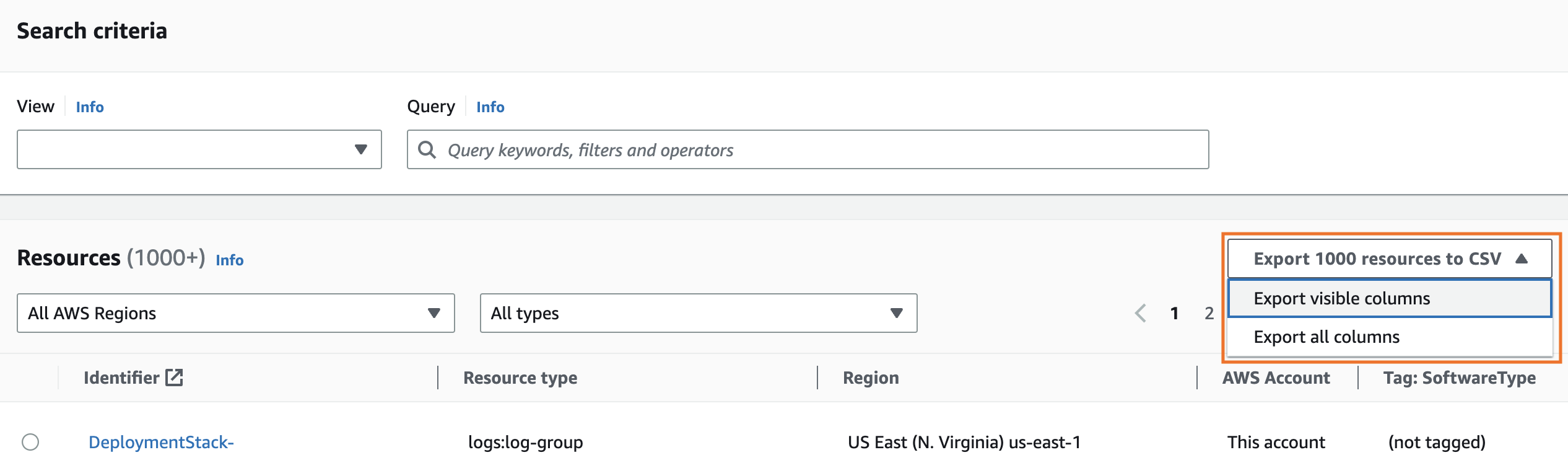
-
브라우저에서 메시지가 표시되면 .csv 파일을 열기로 선택하거나 파일을 편리한 위치에 저장하기로 선택합니다.